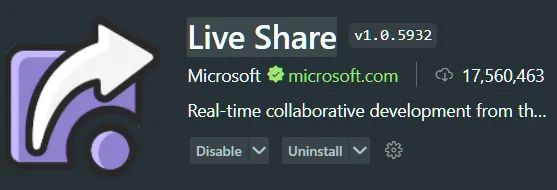floatFirstTOC: right
YAML
복사
기능
•
역할
◦
프로젝트를 제공하는 호스트
◦
다른 호스트의 프로젝트에 참여하는 콜라보레이터
•
호스트가 Share하여 프로젝트를 공개하면 본인 프로젝트에 접속할 수 있는 주소가 생성되고, 콜라보레이터에게 이 주소를 공유하여 접속하도록 할 수 있음.
Quickstart (Sharing)
VS Live Share를 설치한 후 몇 단계만 거치면 현재 열려 있는 프로젝트를 즉시 공유할 수 있습니다:
1.
상태 표시줄에서 라이브 공유 버튼을 클릭하면 프로젝트가 공유되고 고유한 세션 URL이 클립보드에 복사됩니다.
처음 공유할 때 로그인(GitHub 또는 Microsoft 계정 사용)을 요청 받게 되며, 이를 통해 다른 사람들이 공동 작업 시 사용자의 신원을 확인할 수 있습니다.
Windows에서는 피어 투 피어 연결을 활성화하기 위해 Live Share에서 방화벽 포트를 열도록 허용하라는 메시지가 표시될 수 있습니다.
2.
이메일, Skype, Slack 등을 사용하여 공동 작업하려는 개발자에게 세션 URL(클립보드에 복사됨)을 보냅니다. 링크를 받은 개발자는 링크를 클릭하기만 하면 바로 시작할 수 있습니다.
3.
초대된 '게스트'가 참여하면 알림을 받게 되며, 현재 열려 있는 파일에 커서가 표시됩니다. 모든 게스트는 회원님을 '팔로우'하기 시작하므로 회원님이 파일을 스크롤하거나 탐색할 때 해당 작업도 추적할 수 있습니다. 따라서 공동 작업을 시작하려는 이슈/질문/작업의 방향을 게스트에게 쉽게 안내할 수 있습니다.
4.
라이브 공유를 최대한 활용하려면 활동 표시줄에서 라이브 공유 로고를 클릭하여 세션 세부 정보 뷰렛을 확인하세요. 여기에서 참가자를 팔로우/포커스하고, 모든 사람이 현재 편집 중인 파일/줄을 확인하고, 로컬 호스트 서버 및 터미널을 공유할 수도 있습니다.
VS Live Share를 평가하고 싶지만 협업할 사람이 없으신가요? 문제 없습니다! 다른 VS Code 인스턴스에서 직접 공유할 수 있습니다. 시작하려면 브라우저에서 세션 URL을 열기만 하면 됩니다.
Quickstart (Joining)
VS Live Share를 설치한 후 몇 단계만 거치면 공동 작업 세션에 참여할 수 있습니다:
1.
'호스트'가 보낸 세션 URL을 클릭하면 브라우저에서 세션이 열립니다. 메시지가 표시되면 브라우저에서 VS Code를 실행하도록 허용합니다.
2.
처음 공유할 때 로그인(GitHub 또는 Microsoft 계정 사용)을 요청 받게 되며, 이를 통해 다른 사람들이 공동 작업 시 사용자의 신원을 확인할 수 있습니다.
3.
참여하면 '호스트'가 열어 놓은 파일이 즉시 표시되며, 호스트의 커서와 편집 내용을 볼 수 있습니다. 또한 호스트를 '팔로우'하기 시작하므로 호스트가 파일을 스크롤하거나 탐색할 때 여러분도 함께 따라가게 됩니다. 이렇게 하면 공동 작업을 시작하려는 이슈/질문/작업의 방향을 쉽게 잡을 수 있습니다.
4.
라이브 공유를 최대한 활용하려면 활동 표시줄에서 라이브 공유 로고를 클릭하여 세션 세부 정보 뷰렛을 확인하세요. 여기에서 참가자를 팔로우/포커스하고, 모든 사람이 현재 편집 중인 파일/줄을 확인하고, 공동 작업 세션의 일부로 공유된 로컬 호스트 서버 및 터미널을 열 수 있습니다.
.gif&blockId=11b00c82-b138-8050-a58b-dcbceda2ef8f)